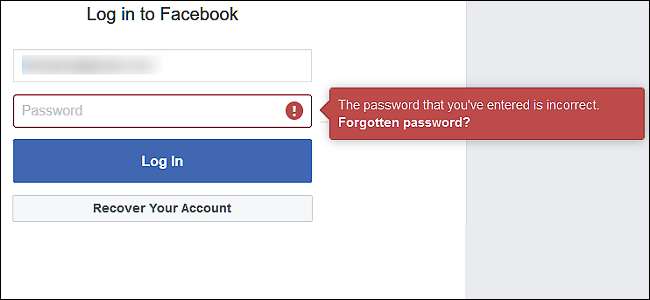
Ha nem használja a jelszókezelő , ezeket a bonyolult jelszavakat elég nehéz megjegyezni. Ha elfelejtette Facebook-jelszavát, akkor nem tudja visszaállítani ugyanazt a jelszót, de elég könnyű helyreállítani a fiókját úgy, hogy visszaállítja a jelszavát valami újra.
Akár elfelejtette Facebook-jelszavát, akár valaki más megváltoztatta az Ön engedélye nélkül, a Facebook egy nagyon egyszerű módot kínál a helyreállításra. És amiről itt beszélünk, az a fiók helyreállítása, ha teljesen elfelejtette a jelszavát. Facebook jelszavának megváltoztatása egy kicsit más - ekkor ismeri a jelenlegi jelszavát, de csak újra akarja cserélni.
ÖSSZEFÜGGŐ: Hogyan lehet megváltoztatni a Facebook jelszavát
Jelszó helyreállítása
Sikertelen bejelentkezési kísérlet után a Facebook-nak meg kell mutatnia a „Fiók helyreállítása” gombot a jelszó mező alatt. Menj előre, és kattints erre.

jegyzet : Ha elfelejtette mind az e-mailt (vagy telefonszámot), mind a jelszavát, akkor be kell lépnie a Facebook kezdőlapjára, és a bejelentkezési mezők alatt kattintson az "Elfelejtett fiók" linkre, ahelyett, hogy beszélnénk. erről a cikkről.
Ezután írja be azt az e-mail címet, amelyet a Facebook-fiókjához való regisztrációhoz használt, majd kattintson a „Keresés” gombra.

Ha a Facebook talál egyezést, akkor megmutatja az eredmény képernyőn. Kattintson az „Ez a fiókom” gombra.
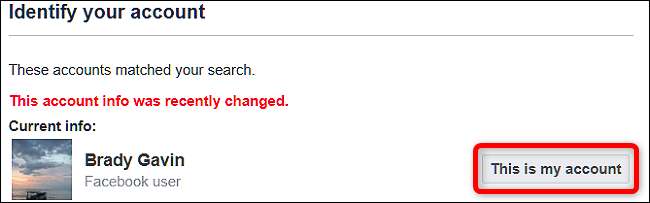
Attól függően, hogy milyen típusú információt adott meg a fiókja létrehozásakor (és a konfigurált biztonsági beállításoktól), különböző lehetőségeket kínálhat a jelszó visszaállítására. Válasszon egy módszert, majd kattintson a „Folytatás” gombra.
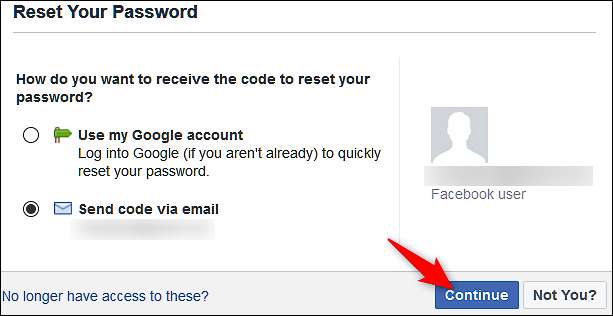
A Facebook küldjön kódot e-mailben
Miután megkapta a kódot a fiókja létrehozásához használt e-mailben, kattintson a "Kattintson ide a jelszó megváltoztatásához" linkre, majd másolja a visszaállítási kódot, és illessze be a Facebook webhelyre. Könnyebb azonban egyszerűen az e-mailben a "Jelszó módosítása" gombra kattintani, és megkerülni a teljes kódbeviteli folyamatot.
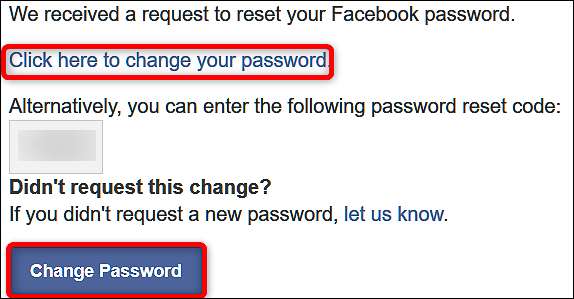
Bármelyik lehetőség ugyanarra a helyre vezet - egy képernyőn, amely új jelszó beírására szólítja fel. Válasszon erős jelszót , majd kattintson a „Folytatás” gombra.
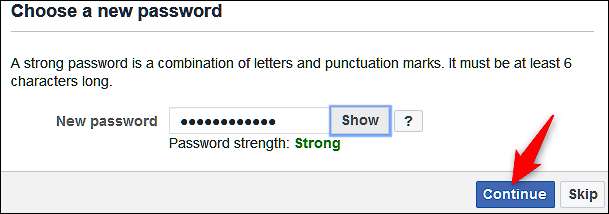
ÖSSZEFÜGGŐ: A jelszavai rettenetesek, és itt az ideje, hogy tegyen valamit
A Gmail használata a bejelentkezéshez
Ha a regisztráció során a Gmail-fiókját a Facebookhoz kapcsolta, akkor bejelentkezhet a Google-ba is, hogy azonnali hozzáférést kapjon a Facebook-jelszó visszaállításához. Ez egyáltalán megkerüli az e-mail címre küldött megerősítő e-mailt és kódot.
Megnyílik egy előugró ablak, ahol biztonságos bejelentkezési képernyő található a Gmail-fiókhoz. Kattintson arra a fiókra, amelyre regisztrált.
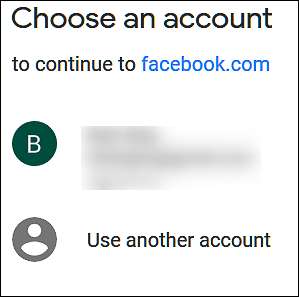
A következő képernyőn írja be Google jelszavát, majd kattintson a „Tovább” gombra.
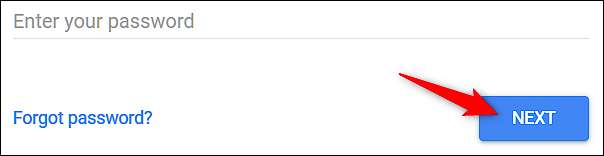
Írja be a használni kívánt új Facebook jelszót, majd kattintson a „Folytatás” gombra.

Az aktív munkamenetek visszaállítása a jelszó megváltoztatása után
Miután visszaállította jelszavát, a Facebook lehetőséget nyújt arra, hogy kijelentkezzen más eszközök aktív munkameneteiből, vagy bejelentkezve maradjon.
Ha csak elfelejtette a jelszavát, úgy gondolja, hogy fiókja biztonságos, és nem akar problémát okozni a más eszközökön történő újbóli bejelentkezéssel, folytassa és válassza a „Maradjon bejelentkezve” lehetőséget.
Ha egyáltalán gyanítja, hogy a fiókját feltörték, válassza inkább a „Kijelentkezés más eszközökből” lehetőséget. A számítógépén, telefonján, táblagépén és így tovább folytatott összes munkamenetet kijelentkeztetjük, és újból be kell jelentkeznie az új jelszavával.
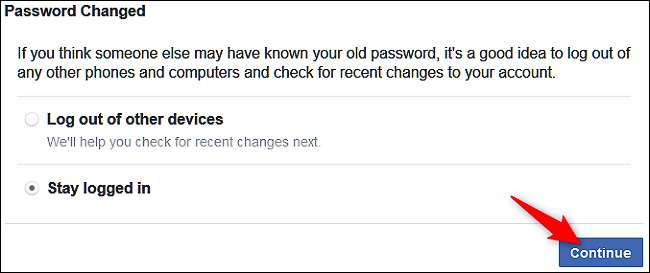
Ezután néhány lépésen keresztül elvégezheti fiókja biztonságát. Ha gyanítja, hogy valaki hozzáférhetett az Ön fiókjához, a Facebook ellenőrizheti, hogy történt-e friss változás az alapinformációiban (név, profilkép stb.), A telepített alkalmazásokban és a tevékenységében.
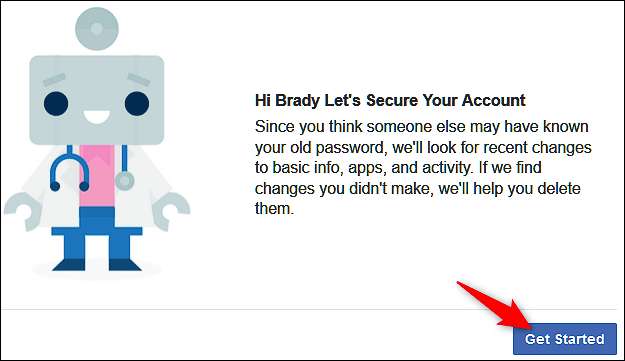
Ez az. Kattintson a „Ugrás a hírcsatornára” elemre, és kész.
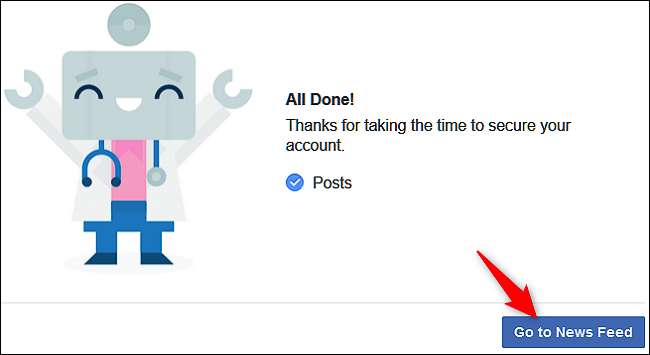
A jobb biztonság beállítása
A Facebook több lehetőséget kínál a a fiók biztonságának megőrzése nem csak a szokásos jelszó használata. Beállíthat kétfaktoros hitelesítést, meghatározhatja az engedélyezett eszközöket, amelyekre bejelentkezhet, megnevezheti megbízható kapcsolatok , és több. Ezen beállítások áttekintése valóban hozzájárulhat a Facebook-fiók biztonságának megőrzéséhez.
ÖSSZEFÜGGŐ: Hogyan védhetjük meg Facebook-fiókunkat







